需求
一个按钮有图标和文字,采用 QToolButton 图片文字上下结构,搞定!
由于上述的按钮是固定存在的,美工给做的是圆角图。
然后使用场景还有动态增加的按钮,而图片也是用户动态增加的,然后并不一定是圆角图。
为了统一,必须把动态添加的按钮中的 Icon 也搞成圆角矩形。
然而一经查阅并没有现成的方法,于是用个子控件实现,一个QWidget 中放2个QLabel,一个放图标做成圆角,一个放文字。
代码实现
//1.设置图标
QPixmap pixmOld = QPixmap(QString(":/tool/tool_default"));//要显示的图片
QPixmap pixmap(44,44);//准备装图片的矩形框
pixmap.fill(Qt::transparent);
QPainter painter(&pixmap);
painter.setRenderHints(QPainter::Antialiasing | QPainter::SmoothPixmapTransform);
QPainterPath path;
path.addRoundedRect(0,0,44, 44,4,4);//绘制圆角矩形,x轴y轴半径都为4
painter.setClipPath(path);
painter.drawPixmap(0, 0, 44, 44, pixmOld);//将显示图片的pixmap画入矩形框内
ui.labelIcon->setPixmap(pixmap);
ui.labelIcon->setScaledContents(true);
//2.设置文字
ui.labelText->setText(sData.strName);效果
第一行两个是QToolButton 实现,icon图片素材是圆角
第二行两个是子控件方式实现,图片素材是直角










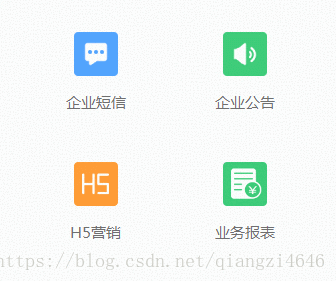













 610
610











 被折叠的 条评论
为什么被折叠?
被折叠的 条评论
为什么被折叠?








